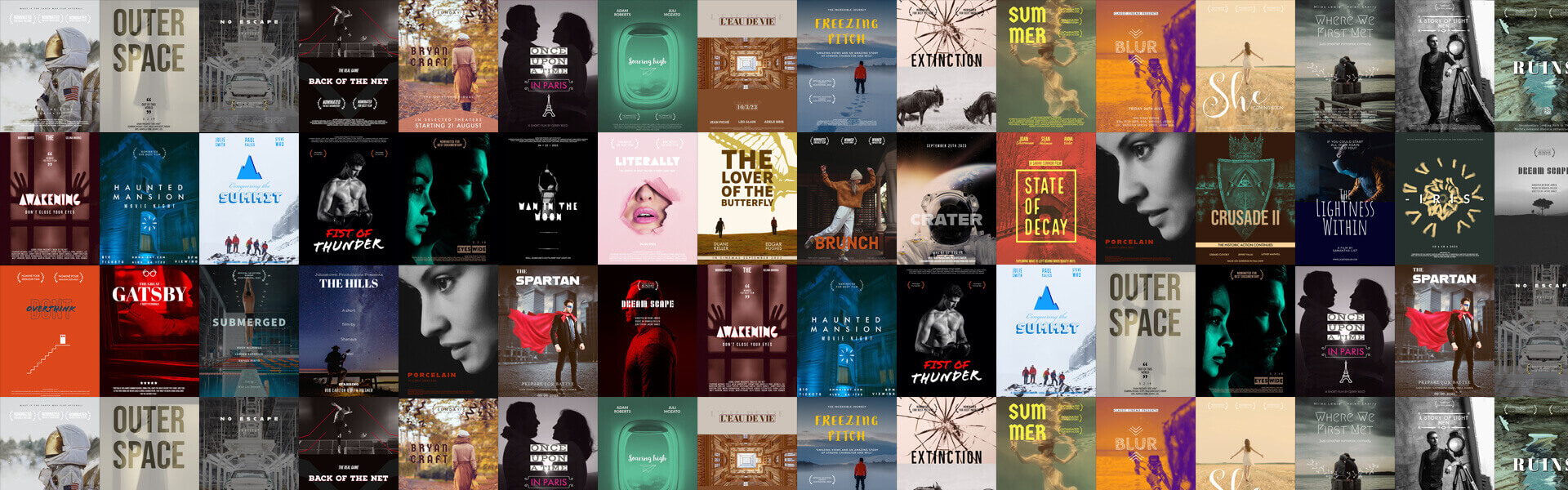本文解答了有关 Microsoft Authenticator 的常见问题。 请选择下面的标题以查看更多信息。
是否需要连接到 Internet 以Microsoft Authenticator?
验证码
不。 无需连接到 Internet 或数据也可获取验证码,因此,登录并不需要手机服务。 此外,应用在关闭后会停止运行,因为不会耗尽电池。
登录响应
可以。 若要获取登录通知并发送响应,设备需要连接到 Internet。
为什么 Microsoft Authenticator 不适用于电脑或 Mac?
Microsoft Authenticator 不适用于台式计算机,因为验证器应用通常是为智能手机设计的,主要有两个原因:
安全性:在单独的设备上设置安全问题的第二个因素可增强安全性。 如果两个因素(密码和身份验证)位于同一设备上,则攻击者更容易同时入侵这两者。
可用性:移动设备几乎总是伴随着用户,这使得它们便于进行身份验证。 另一方面,台式机的便携性不强。 仅在电脑上使用验证器意味着无法离开家或办公桌登录。
为什么在 Microsoft Authenticator 中看到 PIN 输入而不是用于解锁的生物特征?
答:如果将 Microsoft Authenticator 与 Android 或 iOS 工作配置文件配合使用,请确保在工作配置文件中添加生物特征。 常规安全的生物特征并不总是能延续到工作配置文件。
什么是验证 ID?
验证 ID 是安全的受信任凭据,网站和组织可以使用这些凭据来简化帐户设置并使其更安全。
通常情况下,你将使用设备的摄像头捕获站点上的 QR 码,以获取新的验证 ID 或验证设备上已有的 ID。 仍可使用密码来访问凭据,以与其他组织共享。
请求验证 ID的网站将显示在验证 ID 卡详细信息的使用历史记录中。
如何在 Microsoft Authenticator 中获取推送通知?
可以为工作或学校帐户(如果管理员允许)或个人 Microsoft 帐户设置通知。
注意: 通知不适用于 Google 或 Facebook 等第三方帐户。
若要将个人帐户切换到通知,必须在帐户中重新注册设备。 转到“添加帐户”,选择“个人 Microsoft 帐户”,然后使用你的用户名和密码进行登录。
对于工作或学校帐户,由组织决定是否允许一键式通知。
Microsoft Authenticator 通知是否适用于非 Microsoft 帐户?
否,通知仅适用于 Microsoft 个人帐户、工作帐户或学校帐户。 工作或学校 IT 管理员可能会关闭此功能。
如何确保通知不会发送到旧设备?
将 Authenticator 添加到新设备不会自动从旧设备上删除该应用。 从旧设备中删除该应用并不足够。 必须从旧设备中删除该应用,并且告诉 Microsoft 或组织忽略并注销旧设备。
若要使用个人Microsoft帐户从设备中删除应用,请转到 “帐户安全性 ”页的“双重验证”区域,然后选择关闭旧设备的验证。
若要使用工作或学校 Microsoft 帐户从设备中删除该应用,请转到“我的应用”页面或组织公司门户的双重验证区域,以关闭旧设备的验证。
是否可以将 Apple Watch 或 Android 可穿戴设备用于 Microsoft Authenticator?
否,Apple Watch 和 Android 可穿戴设备 ((如 Samsung Galaxy Watch) )目前与 Authenticator 的安全功能不兼容,但你可以将 Authenticator 通知从手机镜像到可穿戴设备。
为什么 Microsoft Authenticator 要求我授予访问我的位置的权限?
如果 IT 管理员创建了一个策略,要求在允许你访问特定资源之前共享 GPS 位置,你将看到 Authenticator 的提示,要求你访问你的位置。 需要每小时共享一次位置,以确保你仍在允许访问资源的国家/地区内。
在 iOS 上,Microsoft 建议允许该应用始终访问位置。 按照 iOS 提示授予该权限。 以下是每个权限级别对你的意义:
使用应用时允许:如果选择此选项,系统会提示你选择另外两个选项。
始终允许 (建议) :虽然你仍在访问受保护的资源,但在接下来的 24 小时内,你的位置将每小时从设备无提示共享一次,因此你无需拿出手机并按小时手动批准。
仅在使用时保留:当你仍在访问受保护的资源时,每小时都需要提取设备并手动批准请求。
允许一次:每小时仍访问资源一次,或者下次尝试访问资源时,需要再次授予权限。 你将需要转到“设置”并手动启用权限。
不允许:如果选择此选项,将阻止你访问资源。 如果改变主意,则需要转到“设置”并手动启用权限。
在 Android 上,Microsoft 建议允许该应用始终访问位置。 按照 Android 提示授予该权限。 以下是每个权限级别对你的意义:
允许所有时间 (建议) :虽然你仍在访问受保护的资源,但在接下来的 24 小时内,你的位置将每小时从设备静默共享一次,因此你无需拿出手机并每小时手动批准。
仅在使用应用时允许:当你仍在访问受保护的资源时,每小时都需要提取设备并手动批准请求。
拒绝且不再询问:如果选择此选项,将阻止你访问资源。
Microsoft Authenticator 如何使用和存储我的位置信息?
Authenticator 收集你的 GPS 信息,以确定你所在的国家/地区。 国家/地区名称和位置坐标会发送回系统,以确定是否允许你访问受保护的资源。 系统会存储并将国家/地区名称报告给你的 IT 管理员(如果适用),但 Microsoft 服务器从不保存或存储你的实际坐标。
什么是 Microsoft Authenticator 自动填充?
Microsoft Authenticator 上的自动填充已于 2025 年 8 月中旬停止。 了解详细信息。
Microsoft自动填充 Chrome 扩展已于 2024 年 12 月 14 日停用。
什么是 Microsoft Authenticator 锁定?
应用锁定可帮助确保一次性验证码、应用信息和应用设置更加安全。 启用应用锁定后,每次打开 Authenticator 时,系统都会要求你使用设备 PIN 或生物识别进行身份验证。 应用锁定还有助于确保在你批准登录通知时通过提示输入 PIN 或生物识别来批准通知。 可以在“Authenticator 设置”页上启用或禁用应用锁定。 当你在设备上设置 PIN 或生物识别时,应用锁定默认处于启用状态。
遗憾的是,不能保证应用锁定会阻止他人访问 Authenticator。 因为设备注册可能会在 Authenticator 之外的其他地方进行,例如 Android 帐户设置或公司门户应用中。
如何实现在 Android Microsoft Authenticator 上拍摄一次性密码 (OTP) 代码的屏幕截图?
若要在屏幕截图中查看 OTP 代码或允许其他应用捕获 Authenticator 屏幕,请在 Authenticator 的“设置”中启用“屏幕截图”,然后重启该应用。
Microsoft Authenticator 代表我收集和存储哪些数据,如何删除这些数据?
Authenticator 收集三种类型的信息:
你在添加帐户时提供的帐户信息。 添加帐户后,根据为该帐户启用的功能,帐户数据可能会同步到该应用。 此数据存储在你的设备上,可以通过删除你的帐户将其删除。
非个人身份信息使用情况数据,例如有关用于检测可靠性降低和 bug 的重要操作成功或失败的聚合详细信息。 需要这种最少的数据来使应用保持更新和安全。 首次使用应用时,需要接受此数据收集的通知。还可以通过打开应用的“设置”页上的“使用情况数据”切换按钮或首次使用该应用时,允许共享其他非个人使用情况数据。 此数据使我们的工程师能够以对你重要的方式改进应用。 可以随时打开或关闭此设置。
诊断日志数据仅保留在应用中,直到你在应用的顶部菜单中选择“发送反馈”以将日志发送给 Microsoft。 这些日志可以包含电子邮件地址、服务器地址或 IP 地址等个人数据。 也可以包含设备名和操作系统版本等设备数据。 收集的任何个人数据仅限于帮助解决应用问题所需的信息。 验证器工程师将仅使用它们来排查客户报告的问题。
有关详细信息,请查看 Microsoft隐私声明。
为什么验证器代码Microsoft旁边的数字会持续倒计时?
有效验证码每 30 秒更改一次,因此如果有人了解你昨天甚至一分钟前用于验证登录的代码,他们就无法使用该代码进入你的帐户。 此计时器是验证码更改为下一个代码的倒计时。 与密码不同,你不需要记住此数字。 只有有权访问你的手机的人员才能获取你的验证码。
警告: 攻击者常用的伎俩是通过短信或电话联系你,假装是你的银行、IT 支持或其他服务提供商,并说他们需要你从向他们读取 Authenticator 中的代码,以便在通话中验证你的身份。 不要向他们提供代码 - 他们试图侵入你的帐户,并卡在验证提示处。 任何真正的公司都不应要求你通过电话向他们读取验证码,尤其是在他们给你打电话时。
什么是 Microsoft Authenticator 的设备注册?
工作或学校组织可能要求你注册设备以跟踪对安全资源(如文件和应用)的访问。 他们还可能会启用条件访问,以减少对这些资源进行不必要的访问。 可以在“设置”中取消注册设备,但你可能会失去对 Outlook 中的电子邮件、OneDrive 中的文件的访问权限,并且可能无法使用手机登录。
我看不到在新的 iOS 设备上还原我的备份。 如何进行故障排除?
在旧设备上:
在 iOS 设备上启用 iCloud Drive。 了解如何作。
在 iOS 设备上启用 iCloud Keychain。 了解如何作。
在 iOS 设备上启用 iCloud 备份。 了解如何作。
转到“保存到 iCloud” 列表并搜索 “Authenticator”。 了解如何作。
打开 Authenticator 的开关。
升级到 Authenticator 版本 6.8.33 或更高版本。
在切换到新手机之前,请至少打开一次应用。
在新设备上:
卸载并重新安装 Authenticator 应用。
此时应会显示备份。
为什么在 Authenticator 应用中注册凭据时未收到推送通知?
如果你尝试在当前手机上的 Authenticator 应用中注册凭据,但未看到推送通知,则它可能已发送到不同设备上的 Authenticator 应用。
当 Microsoft Authenticator 应用在较旧的手机上仍然处于活动状态时,通常会发生这种情况。 在登录过程中,会将推送通知发送到上次使用 Authenticator 应用的设备。 如果该设备不再使用或附近,你将不会在当前手机上看到通知,这可能使它看起来过程失败。
若要解决此问题,需要:
检查旧设备:如果仍有权访问以前的手机,请在此处打开 Authenticator 应用以批准登录。
删除旧设备:按照此常见问题解答的“如何实现确保通知不会转到旧设备?”部分中的步骤进行作。
使用不同的验证方法:如果无法访问旧设备,请选择其他验证方法(如短信),如果可用。
将来避免这种情况的提示:
切换手机时,始终从旧设备中删除 Authenticator 应用。 按照此常见问题解答的“如何实现确保通知不会转到旧设备?”部分中的步骤进行作。
在 帐户安全设置中使设备列表保持最新。
如果不确定哪个设备收到了通知,请尝试再次登录,并改为使用应用检查所有设备。
另请参阅
如果在获取个人 Microsoft 帐户的验证码时遇到问题,请参阅排查验证码问题。